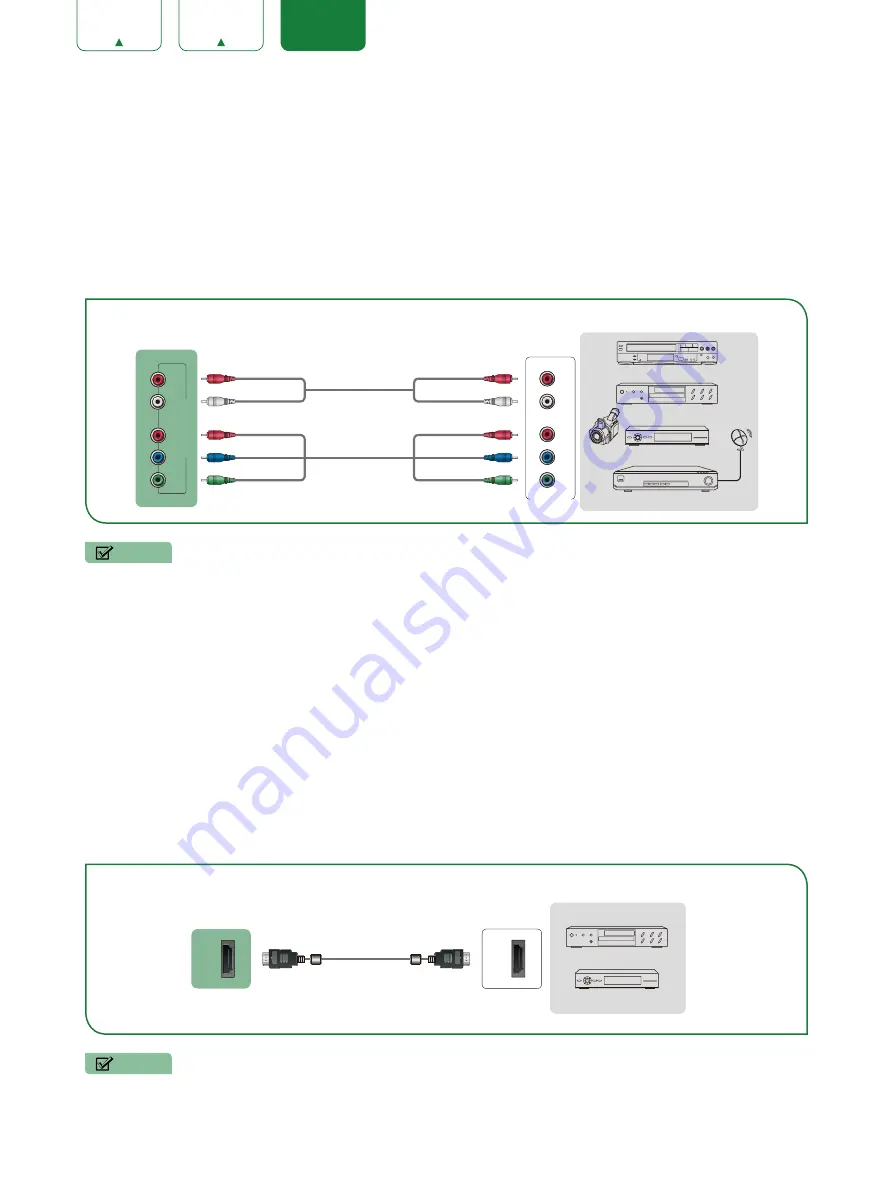
6
ESPAÑOL
Conectando un dispositivo AV con un cable de video componente (Rojo/
Azul/Verde)
Para conectar un dispositivo AV con un cable de video componente (no proporcionado):
1. Use un cable de video componente para conectar los puertos de salida del componente del dispositivo externo a
los puertos
YP
B
P
R
para el Televisor. (Y = Verde, P
B
= Azul y P
R
= Rojo). Use un cable de audio para conectar los
puertos de salida del componente del dispositivo externo a los puertos
AUDIO (L/R)
del Televisor.
2. Enchufe los dispositivos conectados en los puertos
YP
B
P
R
y
L/R
en el Televisor antes de encenderlo.
3. Use su control remoto, presione el botón
[INPUT]
y seleccione
COMPONENTE
como la fuente de entrada.
NOTA
• Un dispositivo AV puede ser conectado al Televisor usando un video componente o un cable de video
compuesto.
Conectando un dispositivo AV con un cable HDMI
Este TV 4K tiene dos distintas versiones de software de puertos HDMI para conectar los dispositivos con HDMI. Las
dos entradas de alta potencia HDMI versión 2.0 (HDMI 3, HDMI 4) le permiten conectar dispositivos externos Ultra-HD
4K que requieren un ancho de banda superior para transmitir en la pantalla del TV. Por ejemplo, si cuenta con un X-Box
o reproductor Blu-ray que sea compatible con el estándar 2.0. Las dos entradas HDMI versión 1.4 son grandiosas para
cualquier dispositivo externo que sea compatible con la resolución de alta definición estándar de 1080p.
Por favor, consulte el Manual de Usuario que viene con su dispositivo para obtener las instrucciones paso a paso.
Para conectar un dispositivo AV con un cable HDMI (no proporcionado):
1. Use un cable HDMI para conectar el Puerto de salida
HDMI
del dispositivo de audio al puerto
HDMI
del Televisor.
2. Conecte los dispositivos conectados al puerto HDMI del TV antes de encenderlos.
3. Usando su control remoto, presione el botón
[INPUT]
y seleccione la correspondiente entrada
HDMI
.
NOTAS
• Debido a que el conector HDMI provee señales de audio y video, no es necesario conectar un cable de audio.
• La recomendamos usar el cable HDMI con 2 núcleos de ferrita como se muestra en la figura.
Component
R
L
P
R
P
B
Y
YP
B
P
R
COMPONENT
IN
L
R
Blanco (L)
Rojo (R)
Rojo (P
R
/C
R
)
Azul (P
B
/C
B
)
Verde (Y)
Blanco (L)
Rojo (R)
Rojo (P
R
/C
R
)
Azul (P
B
/C
B
)
Verde (Y)
DISPOSITIVO EXTERNO
DVD Reproductor/Grabador
Cámara de
Video
Decodificador
Receptor Satelital
Cable de
Antena por
Satélite
VCR
PUERTO DE TV
Cable de Audio
Cable de componente
HDM
I
HDM
I
Cable HDMI
DISPOSITIVO EXTERNO
DVD
Decodificador
PUERTO DE TV






























